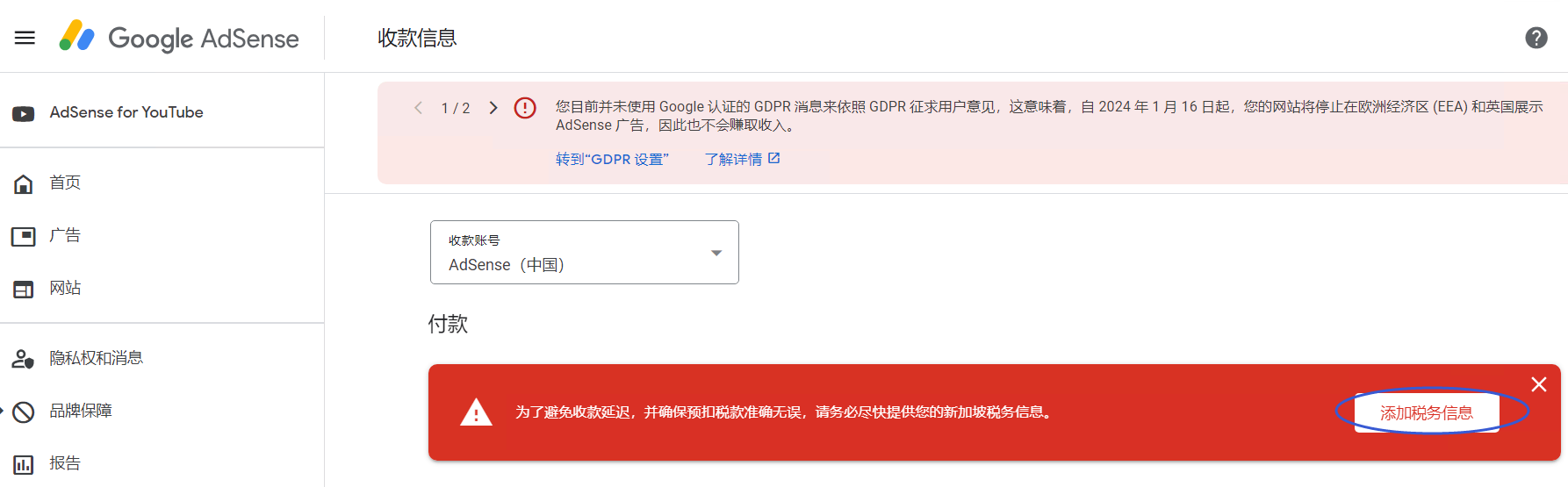购买二手 Mac 是一个很好的选择,任何人都因苹果新机器的价格溢价而推迟。它们经过精心打造,并得到多年免费 macOS 更新的良好支持,并且任何 AppleCare+ 计划都可以转让给二手买家。
但是在您购买二手 Mac 之前,您应该进行一些检查以确保您不会先被蛰到。
购买二手 Mac 的基础知识
购买任何二手高价值物品都可能是一种伤脑筋的经历。无论您是从Facebook Marketplace 上的私人卖家处购买,还是从大街上的二手零售商处购买,都是如此。至少,您应该要求亲自使用计算机一段时间来亲自检查一下。
对于在线销售,这通常是不可能的。在这些情况下,您需要应用在进行任何点对点购买时会考虑的常用保护措施。检查卖家的历史记录,确保他们对至少有几年历史的帐户有良好的反馈。使用像 PayPal 这样的支付处理器,它可以为买家提供保护,这样你就可以在事情不像你期望的那样时扣动扳机。
但是,如果您购买的是 Mac“IRL”,那么您的保护措施就会减少。大多数面对面的销售都是使用不提供任何保护的现金或支付应用程序进行的,保护消费者的法律通常不适用。这是一种“买家当心”的情况,在您交出任何钱之前,您需要确保您购买的物品适合出售 。如果您有任何疑问,请走开。
在进行此类二手购买时,您应该注意一些危险信号,包括:
- 销售看起来好得令人难以置信吗?
- 商品的价格是否应该高得多?
- 卖家会让您在购买前彻底检查商品吗?
- 卖家是否只愿意在天黑后在一个偏僻的地方见面?
- 卖家接受的唯一付款是现金吗?
您可能不会在没有机会看到引擎盖下方并先踢轮胎的情况下购买汽车。大多数人至少会坚持试驾,即使卖家坐在乘客座位上。买电脑也不例外。您应该在卖方家中或在您不会被利用的公共场所见面。在购买计算机之前,您应该有时间彻底检查计算机。
如果您购买的是台式 Mac,您的检查选项会比较有限,但您仍应满足基本标准。
Mac 启动了吗?
这似乎是一个显而易见的观点,但 Mac 至少应该启动。您应该会看到一个启动屏幕,然后是 macOS。您可能会看到新安装 macOS 时出现的登录屏幕或“Hello”提示。

如果卖家坚持“电池没电”并且不会显示机器正在启动,请走开。如果机器开机但显示错误或无法完全启动到 macOS,则可能表明存在硬件问题。在打开计算机时,您不一定需要听到“Mac 噪音”,因为 Apple 在过去十年制造的许多机器中都放弃了这种噪音(尽管Apple Silicon 型号中又出现了这种噪音)。
Mac 仍然与旧所有者有关吗?
如果 Mac 启动,您要么会看到“Hello”,表示 macOS 已重新安装,要么您会看到一个带有帐户持有人姓名的登录窗口。如果您看到登录窗口,请注意 Mac 仍可能链接到旧所有者。这意味着 macOS 激活锁可能仍处于启用状态。
激活锁旨在阻止某人使用被盗或丢失的 Mac。在进行销售之前,需要将其删除。卖家可以在“系统偏好设置”>“Apple ID”下删除此功能,然后单击侧栏中的 iCloud 并从列表中取消选中“查找我的 Mac”。
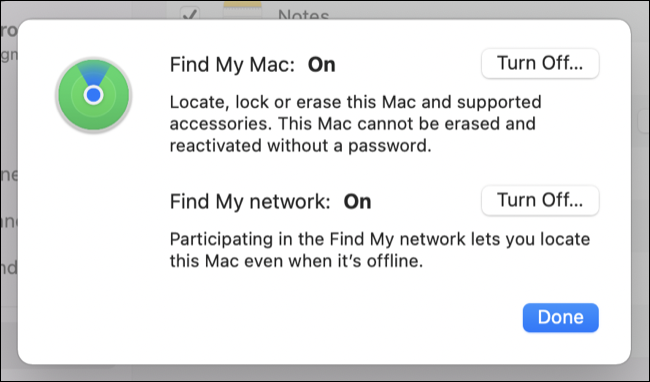
卖家需要输入他们的 Apple ID 密码才能删除该功能。如果他们无法完成此操作,则可能意味着 Mac 已被盗。切勿购买仍启用“查找我的 Mac”的 Mac。您应该先对机器进行全面测试,然后在完成购买之前坚持将其移除。
测试恢复出厂设置的 Mac
如果您看到“Hello”屏幕而不是登录窗口,则 Mac 已被所有者重置为“如新”状态。一方面,这很好,因为这意味着激活锁已被禁用,而另一方面,它为测试机器带来了一些问题。

由于您需要在机器上运行一些测试以确保一切正常,因此一种解决方法是告诉卖家为您设置 Mac。让他们向计算机添加一个虚拟帐户,以便您可以运行测试,然后在进行销售之前再次重置 Mac或至少确保未启用激活锁(上图)。
如果他们由于已启用激活锁而无法创建帐户,或者 Mac 出现“丢失模式”错误,那么您应该离开。真正的卖家会明白您需要看到 Mac 处于完全工作状态。
Mac 是否已注册设备管理计划?
企业和教育机构通常从 Apple 批发购买 Mac,并使用称为自动设备注册 (ADE) 的设备管理程序(以前称为设备注册程序 (DEP))来管理设备。这可能会出现各种问题,因为该程序与 Mac 的序列号相关联。
在设置 macOS 时,设置助手将检查设备的注册状态并下载任何存在的配置。这可以完全阻止最终用户使用 Mac,因为它需要原始所有者的干预才能从系统中删除配置文件以用作“普通”Mac。
您可以使用终端命令检查设备的 ADE/DEP 注册状态,但您需要管理员访问权限(因此所有者需要输入管理员密码才能运行命令)。打开终端并输入:
sudo profiles show -type enrollment
如果您看到“null”或“客户端未启用 DEP”之类的错误。那么该设备可能未注册。这意味着它可能不是从以前的雇主或大学那里偷来的。

请注意,有一些方法可以防止 macOS 在设置时检查 DEP/ADE 状态,因此在购买任何 Mac 时都会承担少量风险。
它是如何运行的?
您应该花一些时间在 Mac 上看看它是如何运行的。测试一些常见的工作流程,例如打开 Safari 并访问一些网站、浏览 Mac App Store、在Activity Monitor 中检查进程以及在 Spotlight 中搜索项目。您还可以借此机会确保视频和音频播放顺畅,这也将确认扬声器处于正常工作状态。
最近没有格式化的旧 Mac 可能会在后台运行大量膨胀,这可能会影响性能,但事情仍然应该没有太多问题。滚动或性能不佳的网页、冻结和卡顿以及产生大量热量的机器可能表明事情并非表面上的全部。
机器内部积聚的灰尘可能会导致过热,如果您很乐意 为自己清洁 MacBook, 那么您可能需要冒险。这是您必须用手“感受”出来的东西,但有理由认为 MacBook 不应该太热而无法在闲置或负载很小的情况下触摸或打开风扇。
请注意,较旧的 Intel Mac 可能比配备 M1 或类似处理器的较新 Apple Silicon 型号运行得更热。即使在中等负载下,配备Apple Silicon 处理器的Mac 也应该保持凉爽和安静。
键盘和触控板是否处于良好状态?
如果您要购买包含外围设备的 MacBook 或台式 Mac,请全面测试键盘并确保一切感觉和行为都符合预期。确保所有按键都正常工作,包括电源按钮和指纹传感器(如果有)。如果您购买的是带有触控栏的MacBook Pro,请确保它注册触控输入并显示您正在使用的任何应用程序的上下文控制。
这对于 2015 年至 2020 年间生产的 MacBook 尤为重要,这些 MacBook 使用了 Apple 令人生畏的“蝴蝶”键盘,现在有一个官方服务计划。虽然 Apple 会免费维修任何问题,但您仍应将任何问题提请卖家注意,因为这会影响机器的价值。
不要忘记测试触控板和鼠标。与使用触觉模拟“点击”的较新“力触摸”模型相比,带有物理移动部件的旧触控板更容易出现问题。在 MacBook 上,如果不更换机器内部其他更昂贵的组件,更换触控板通常会非常困难。
端口都工作吗?
端口的明显损坏应该敲响警钟,如果可以,您应该测试这些端口。Mac mini 等台式机型号可能需要通过 HDMI 连接,因此请确保显示输出按预期工作。过去五年左右发布的大多数 MacBook 都只有USB-C(Thunderbolt)端口,因此如果您想为此目的携带闪存驱动器或 USB 数据线,请记住这一点。

显示器是否有死像素或其他问题?
没有人喜欢坏点,但许多显示器会及时受到它们的影响。显示器越旧,您就越有可能出现卡住或坏点。有时这些像素位于您几乎不会注意到的区域,而有时它们位于屏幕中间,您 90% 的时间都在看。
唯一的判断方法是近距离接触并使用像DeadPixelTest.org这样的网站。使 Web 浏览器全屏显示并循环显示各种可用颜色。您可能不会纯粹因为存在坏点而拒绝销售,但它可能会给您一些影响力,让卖家降低价格。
电池处于什么状态?
如果您购买的 MacBook 计划使用电池供电,那么了解电池的状况可能很重要。了解如何在抵达前检查 MacBook 的电池状况。机器越旧,电池的循环次数就越多,性能就越差。
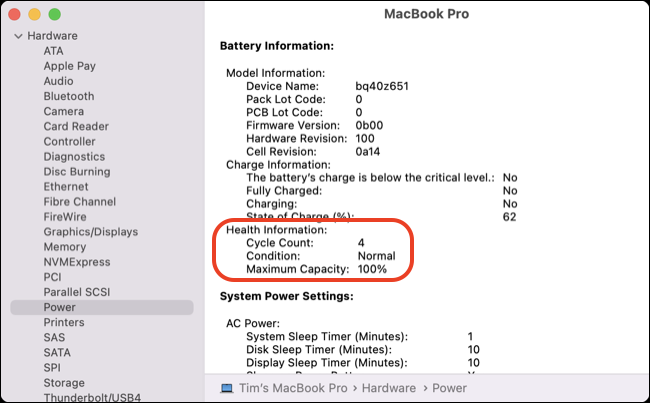
像坏点一样,这可能不会影响您的购买,但如果您想更换 MacBook 中的电池,您应该将此价格计入销售中。
有充电器吗?
如果您购买的是 MacBook,您应该会看到第一方 Apple 品牌的充电器。这些 Apple 标志嵌入侧面,并采用公司标志性的白色。第三方充电器并非完全没用,但它们比 Apple 的产品便宜得多。
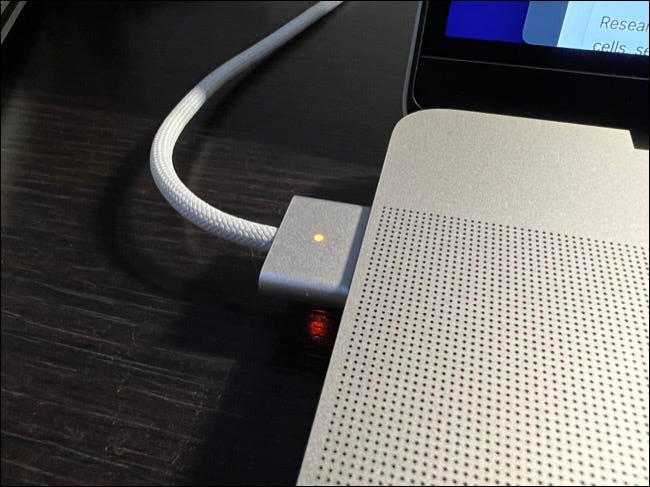
任何在销售中不包括充电器的卖家都要非常小心。这可能表明机器已被盗,并且可能会限制您对机器进行测试的能力。就像更换电池一样,如果您正在考虑购买不包含充电器的机器,您应该考虑充电器的成本。
最后,考虑运行 Apple 诊断程序
Apple 诊断是 Apple 随其计算机提供的内置实用程序,用于测试可能存在的任何硬件错误。该功能不会提供特别详细的反馈,但它通常会标记一些更常见的问题。
未经允许不得转载:表盘吧 » 购买二手 Mac 或 MacBook?购买前请检查这些事项